文章详情页
将wps2019恢复到老版具体方法介绍
浏览:102日期:2022-12-27 08:00:14
一些用户更新了wps2019后,先要恢复到老版,你们了解恢复的方法吗?下文就带来了将wps2019恢复到老版的具体方法介绍。
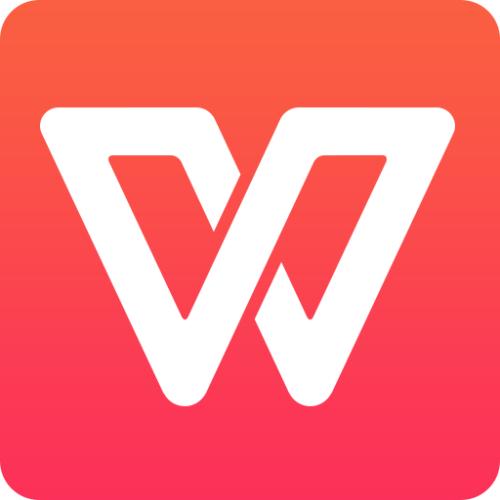
方法一:
1、打开程序wps2019,进入wps首页界面,屏幕右上角,鼠标单击“设置”。(如下图所示:)
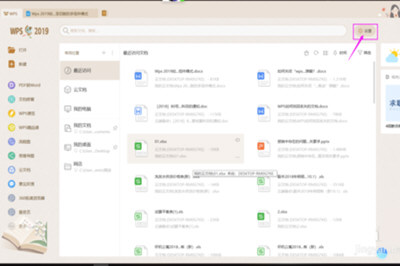
2、在弹出的设置下拉菜单栏,单击“配置和修复工具”按钮,在弹出的[wps office综合修复/配置工具]窗口中,单击“高级”按钮。(如下图所示:)
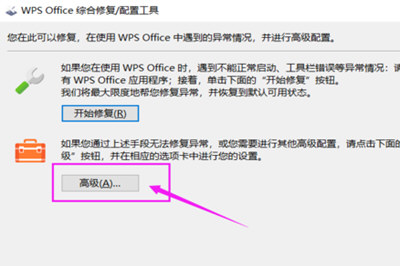
3、弹出[wps office配置工具]窗口中,单击标签“其他选项”。(如下图所示:)
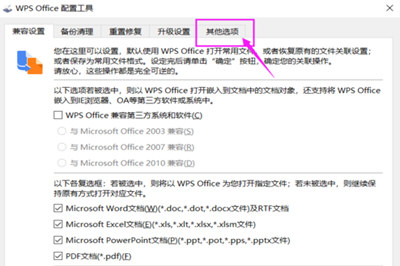
4、在其他选项中的[运行模式]选项下,选择“切换到旧版的多组件模式”,单击[确定]按钮即可。(如下图所示:)
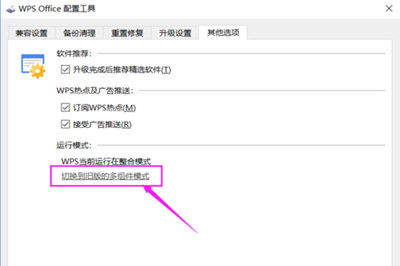
方法二:
1、同方法一的方式一样,方法二也需要单击[wps首页]右上角的“设置”按钮。(如下图所示:)
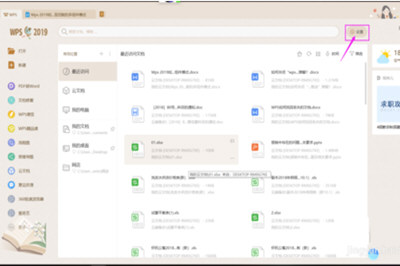
2、在弹出的设置下拉菜单栏中,单击“设置”按钮,弹出[设置]窗口,单击“切换窗口管理模式”。(如下图所示:)
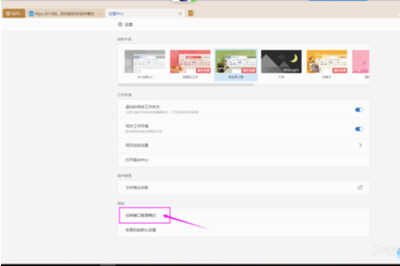
3、在[切换窗口管理模式]对话窗口,勾选“旧版多组件模式”,单击[确定]按钮即可。(如下图所示:)

4、切换至旧版多组件模式后,需要重新启动wps软件,回到桌面,就可以看到桌面分别出了“wps文字”、“wps表格”、“wps演示”图标。(如下图所示:)
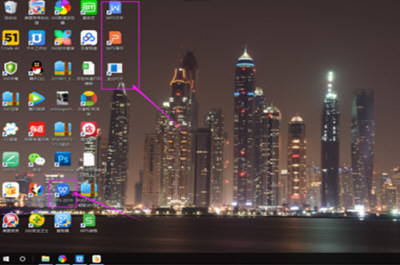
按照上文为你们讲述的wps2019恢复到老版的具体方法介绍,你们是不是都学会了呢?
上一条:微信中备份聊天记录具体方法介绍下一条:酷狗音乐检测网络详细操作方法
相关文章:
排行榜

 网公网安备
网公网安备